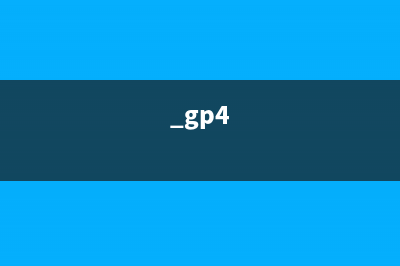位置: IT常识 - 正文
ps怎么把人p掉背景不变(ps怎么把人p掉背景还原)
编辑:rootadmin推荐整理分享ps怎么把人p掉背景不变(ps怎么把人p掉背景还原),希望有所帮助,仅作参考,欢迎阅读内容。
文章相关热门搜索词:ps把背景人物p掉,ps怎么把人p掉背景颜色,ps把背景人物p掉,ps怎么把人p掉背景还原,ps把背景人物p掉,ps怎么把人p掉背景图,ps怎么把人p掉背景还原,ps怎么把人p掉背景颜色,内容如对您有帮助,希望把文章链接给更多的朋友!
在使用图片素材的时候,需要把移除人物,保留原有的图片背景,下面我们一起来看具体的操作。

1、打开需要处理的图片,首先进行复制操作,创建新的层,使用Ctrl+J快捷键;
2、选择套索工具,也可以选择【钢笔工具】;用套索工具选择P掉人的轮廓,也可以用钢笔工具勾选轮廓。套索工具的优点是速度快,缺点是不准确,精度不如钢笔工具;
3、将选中的路径改为选区:【Ctrl】+【回车键】;
用鼠标点击PS上方的菜单栏,选择编辑菜单,在下拉菜单中选择填充-内容识别,然后点击确定;
4、最后只需使用Ctrl+D快捷键取消选区,点击左上角的文件或Ctrl+S保存图片即可。
以上就是ps把人p掉背景不变的方法,主要是使用套索工具,对选区里的人物进行移除。如果有小伙伴熟悉钢笔工具,也可以换一种方法进行试验。更多ps学习指路:ps教程
上一篇:flv.js的追帧、断流重连及实时更新的直播优化方案(逐帧flash动画)
下一篇:phpwind和discuz的简单对比(php windows)